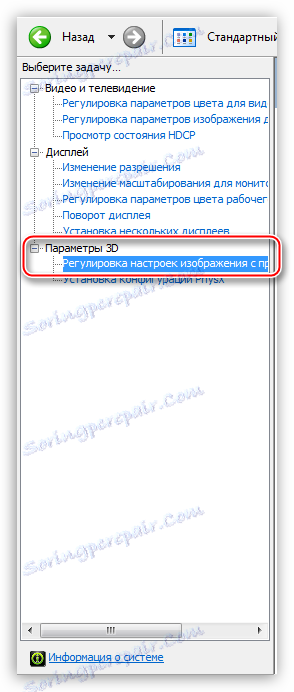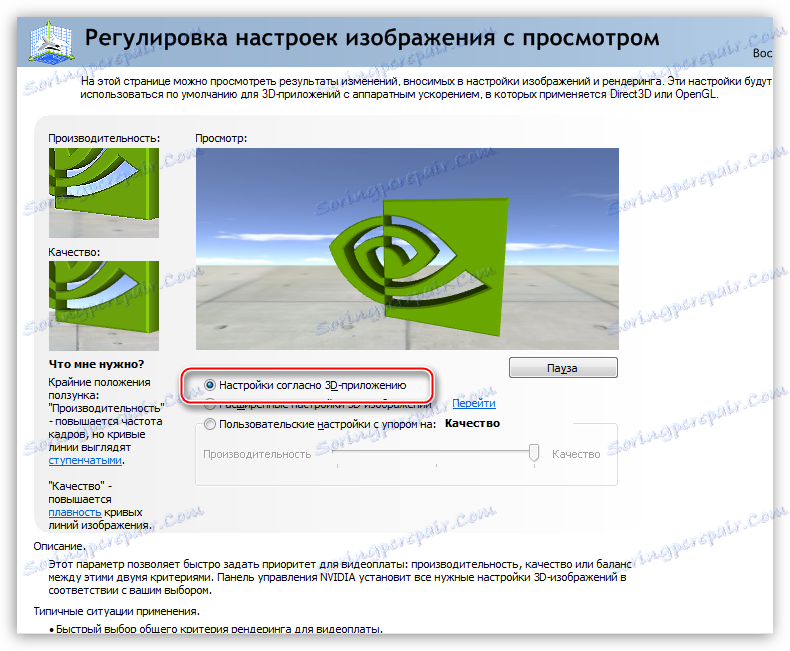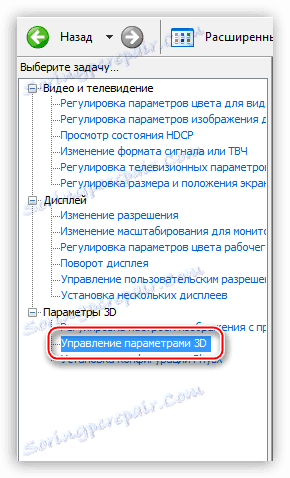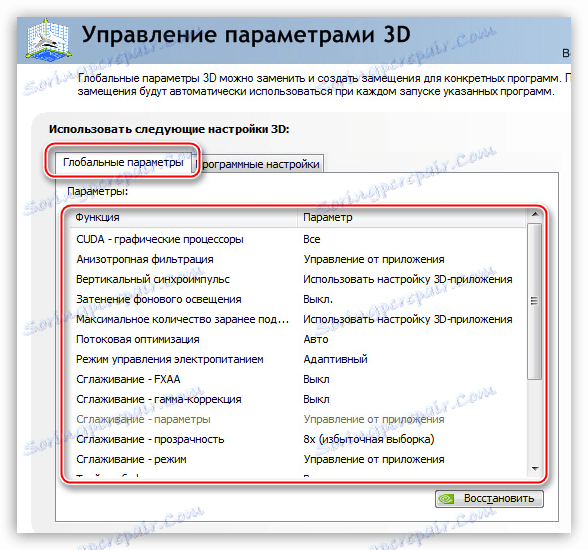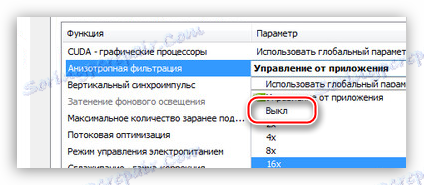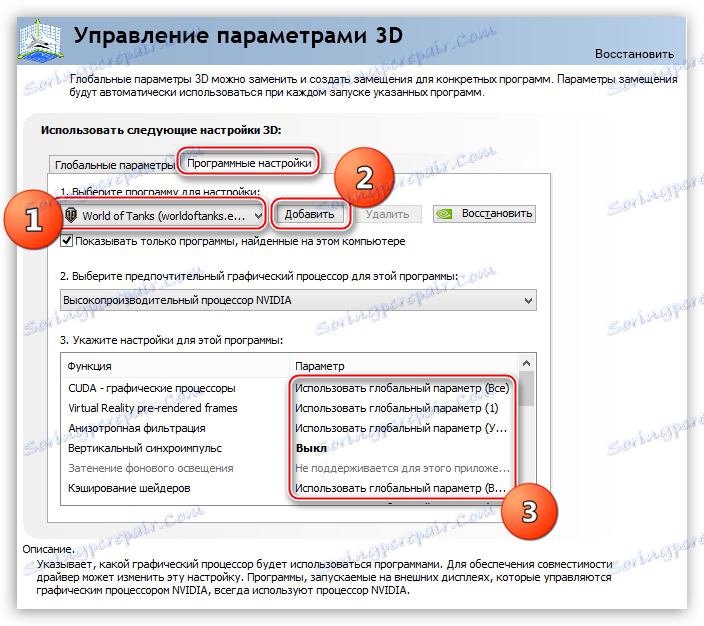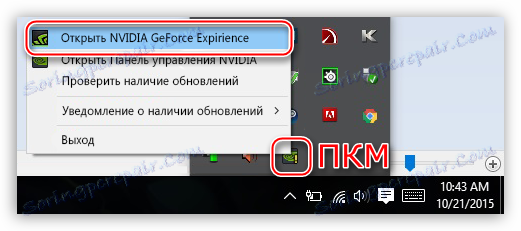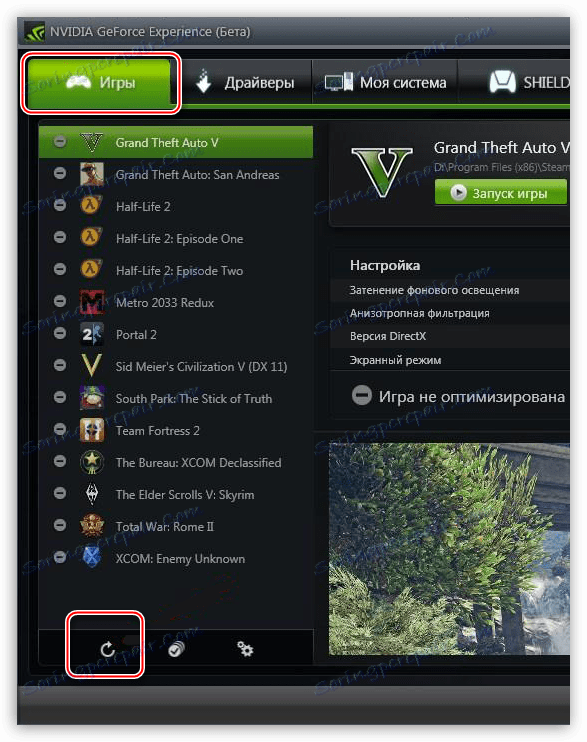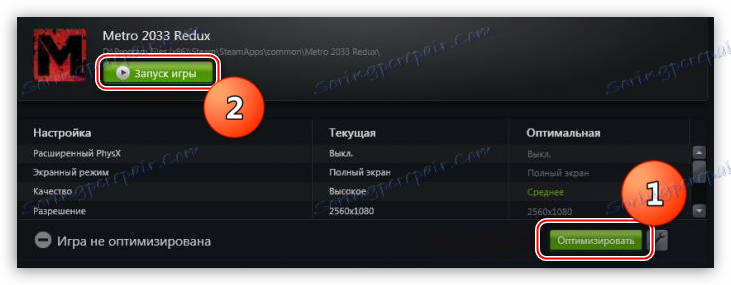Optimalne nastavitve za video kartico Nvidia za igre
Vsa programska oprema za grafične kartice Nvidia privzeto dobite z nastavitvami, ki pomenijo največjo kakovost slike in napolnijo vse učinke, ki jih podpira ta GPU. Takšne vrednosti parametrov nam dajejo realno in lepo sliko, hkrati pa zmanjšajo splošno učinkovitost. Za igre, kjer reakcija in hitrost nista pomembna, so takšne nastavitve povsem sprejemljive, vendar za spletne bitke v dinamičnih prizorov so višje stopnje slike bolj pomembne kot čudovite pokrajine.
V tem članku bomo poskušali konfigurirati grafično kartico Nvidia na tak način, da iztisnemo največji FPS, medtem ko izgubimo malo v kakovosti.
Vsebina
Konfiguriranje grafične kartice Nvidia
Gonilnik video Nvidia lahko konfigurirate na dva načina: ročno ali samodejno. Ročno nastavljanje pomeni natančno nastavitev parametrov in samodejno nam prihrani možnost, da "vzamemo" v voznik in prihrani čas.
1. način: ročna konfiguracija
Za ročno prilagajanje parametrov grafične kartice bomo uporabili programsko opremo, ki je nameščena z gonilnikom. Programska oprema se imenuje preprosto: "Nadzorna plošča Nvidia" . Do zaslona lahko dostopate z namizja, tako da ga kliknete in izberete želeni element iz kontekstnega menija.
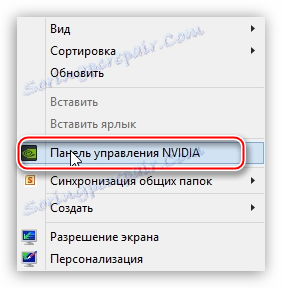
- Najprej najdemo postavko »Prilagajanje nastavitev slike z ogledom« .
![Izberite element Prilagodite nastavitve slike na nadzorni plošči Nvidia]()
Tukaj preklopimo na nastavitev »Glede na aplikacijo 3D« in kliknite gumb »Uporabi« . S tem ukrepom vključujemo sposobnost upravljanja kakovosti in učinkovitosti neposredno s programom, ki v določenem času uporablja grafično kartico.
![Aktiviranje možnosti vodenja kakovosti s 3D aplikacijo v nadzorni plošči Nvidia]()
- Zdaj lahko nadaljujete na globalne nastavitve. Če želite to narediti, pojdite na razdelek »Upravljanje nastavitev 3D«.
![Pojdite na kartico Nadzor 3D nastavitev na nadzorni plošči Nvidia.]()
Na zavihku »Globalne nastavitve« vidimo dolg seznam nastavitev. O njih in pogovorite podrobneje.
![Konfiguriranje globalnih nastavitev za nadzorno ploščo Nvidia]()
- "Anizotropno filtriranje" vam omogoča izboljšanje kakovosti tekstur za upodabljanje na različnih površinah, ki so izkrivljene ali so pod velikim kotom opazovalca. Ker nas ne zanima "lepota", izklopimo AF (Izklop). To storite tako, da v desnem stolpcu izberete ustrezno vrednost na spustnem seznamu, ki je nasprotni parametru.
![Onemogočanje anizotropnega filtriranja v nadzorni plošči Nvidia]()
- "CUDA" - posebna tehnologija Nvidia, ki omogoča uporabo grafičnega procesorja v izračunih. To pomaga povečati celotno računalniško moč sistema. Za ta parameter nastavite vrednost na "Vse" .
- »V-Sync« ali »Vertikalna sinhronizacija« vam omogoča, da odstranite solze in potegnete sliko, tako da je slika bolj gladka in hkrati zmanjša celotno hitrost posnetka (FPS). Tukaj je izbira vaša, saj vključeni "V-Sync" rahlo zmanjša učinkovitost in jo lahko pustite naprej.
- "Utrjevanje osvetlitve ozadja" daje prizoram več realnosti, kar zmanjša svetlost predmetov, na katere pade senca. V našem primeru je ta parameter lahko izklopljen, ker z visoko dinamiko igre tega učinka ne bomo opazili.
- "Najvišja vrednost predhodno pripravljenega osebja . " Ta možnost "prisili" procesor, da pred časom šteje več okvirov, tako da grafična kartica ni v stanju mirovanja. S šibkim procesorjem je bolje znižati vrednost na 1, če je CPU dovolj močan, nato pa priporočamo, da izberete številko 3. Večja je vrednost, manj časa, ko GPU "čaka" svoje okvirje.
- "Pretočna optimizacija" določa število grafičnih procesorjev, ki jih uporablja igra. Tu pustimo privzeto vrednost (Auto).
- Nato morate onemogočiti štiri parametre, ki so odgovorni za glajenje: "Gamma Correction", "Parameters", "Transparency" in "Mode" .
- "Triple buffering" deluje le, če je vklopljena "Navpična sinhronizacija" , kar nekoliko poveča zmogljivost, vendar povečuje obremenitev pomnilniških čipov. Onemogoči, če ne uporabljamo "V-Sync" .
- Naslednji parameter - "Filtriranje teksture - optimizacija anizotropne izbire" omogoča nekoliko zmanjšanje kakovosti slike, povečanje produktivnosti. Če želite omogočiti ali onemogočiti možnost, se odločite sami. Če je cilj največji FPS, nato izberite »Vključeno« .
- "Anizotropno filtriranje" vam omogoča izboljšanje kakovosti tekstur za upodabljanje na različnih površinah, ki so izkrivljene ali so pod velikim kotom opazovalca. Ker nas ne zanima "lepota", izklopimo AF (Izklop). To storite tako, da v desnem stolpcu izberete ustrezno vrednost na spustnem seznamu, ki je nasprotni parametru.
- Ko končate vse nastavitve, kliknite gumb »Uporabi« . Zdaj lahko te globalne parametre prenesemo v kateri koli program (igro). Če želite to narediti, pojdite na zavihek "Nastavitve programa" in izberite želeno aplikacijo na spustnem seznamu (1).
Če igra ni na voljo, kliknite gumb "Dodaj" in poiščite ustrezno izvedljivo datoteko na disku, na primer "worldoftanks.exe" . Igrača bo dodana na seznam in za to bomo nastavili vse nastavitve v položaj »Uporabi globalni parameter« . Ne pozabite klikniti na gumb "Uporabi" .
![Konfiguriranje programa za uporabo globalnih nastavitev v nadzorni plošči Nvidia]()
Glede na ugotovitve ta pristop omogoča povečanje produktivnosti v nekaterih igrah do 30%.
2. način: avtomatska konfiguracija
Samodejno konfiguracijo grafične kartice Nvidia za igre lahko izvedete v lastniške programske opreme, ki jo dobite tudi s trenutnimi gonilniki. Se imenuje mehko Nvidia GeForce Experience . Ta način je na voljo le, če uporabljate licenčne igre. Funkcija "pirati" in "repack" ne deluje.
- Program lahko zaženete s sistemskega predala sistema Windows, tako da kliknete ikono PCM in izberete ustrezen element v odprtem meniju.
![Zaženite Nvidia GeForce Experience iz sistemskega pladnja za sistem Windows]()
- Po zgornjih korakih se odpre okno z vsemi možnimi nastavitvami. Zanima nas kartica "Igre" . Če želite, da program najde vse naše igrače, ki jih lahko optimizirate, kliknite ikono za posodobitev.
![Kartica Igre v Nvidiji GeForce Experience]()
- Na ustvarjenem seznamu morate izbrati igro, ki jo želimo odpreti s samodejno konfiguriranimi parametri in kliknite gumb »Optimiraj« , po katerem se mora zagnati.
![Optimizirajte nastavitve gonilnika videa in začnite igro z Nvidia GeForce Experience]()
Po izvedbi teh dejanj v Nvidia GeForce Experience, gonilnik video posnetka obveščamo o najbolj optimiziranih nastavitvah, primernih za določeno igro.
To sta bila dva načina za konfiguriranje parametrov grafične kartice Nvidia za igre. Namig: poskusite uporabiti licenčne igre, da si sami rezervirate potrebo po ročni konfiguraciji gonilnika videa, saj obstaja možnost napake, ki ni prejela točno rezultata, ki je bil potreben.